Trong iOS 13, Apple bổ sung bộ tính năng cho ứng dụng Notes, đồng thời tăng cường chức năng xem và tìm kiếm theo cách dễ dàng hơn bao giờ hết để tạo, tìm và sắp xếp ghi chú.
Đặc biệt, có các tùy chọn mới để chia sẻ toàn bộ thư mục ghi chú với bạn bè hoặc đồng nghiệp, bao gồm khả năng chia sẻ ghi chú chỉ đọc.
Trong iOS 12, người dùng bị giới hạn trong việc chia sẻ các ghi chú riêng lẻ trong ứng dụng gốc của Apple. May mắn thay, có 2 cách bạn có thể chia sẻ một thư mục ghi chú trong iOS 13.
Phương pháp 1
1. Khởi chạy ứng dụng Notes trên iPhone hoặc iPad.
2. Trong giao diện Folders, hãy vuốt từ phải sang trái trên thư mục bạn muốn chia sẻ.
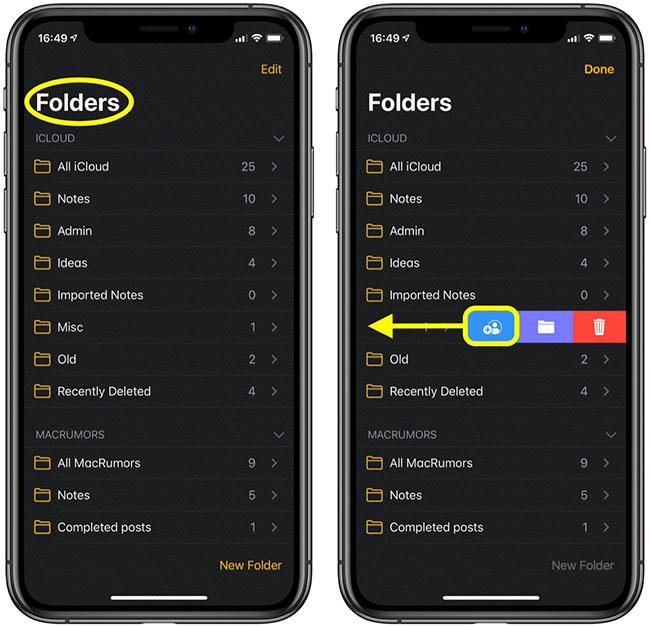
3. Nhấn vào nút Share ngoài cùng bên trái (biểu tượng màu xanh).
4. Kiểm tra xem các quyền Share Options ở cuối màn hình có được đặt theo cách bạn muốn không (những người được mời có thể Can make changes - thay đổi - hoặc View only - chỉ xem).
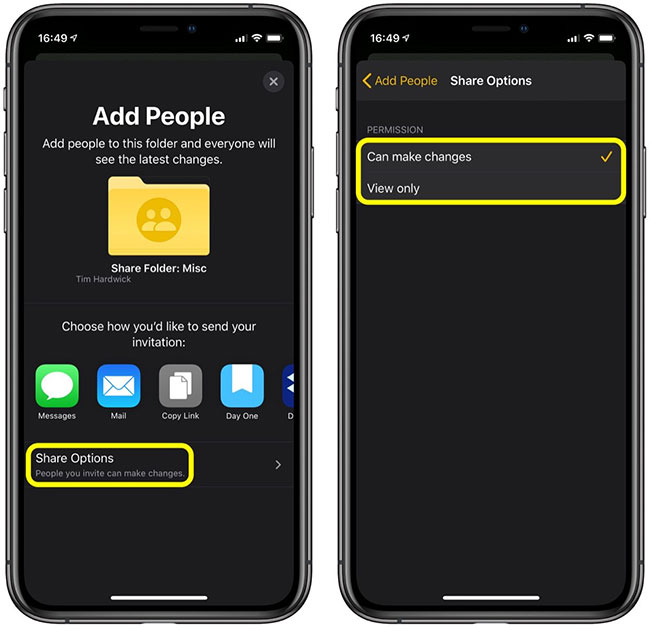
5. Chọn cách bạn muốn chia sẻ thư mục. Các tùy chọn chia sẻ mặc định bao gồm iMessage, Mail và tùy chọn Copy Link, nếu bạn muốn chia sẻ liên kết lời mời theo một cách khác, không được cung cấp trong những nút chia sẻ bổ sung của bên thứ ba đã hiển thị.
Phương pháp 2
1. Khởi chạy ứng dụng Notes trên iPhone hoặc iPad.
2. Nhấn vào thư mục ghi chú mà bạn muốn chia sẻ.
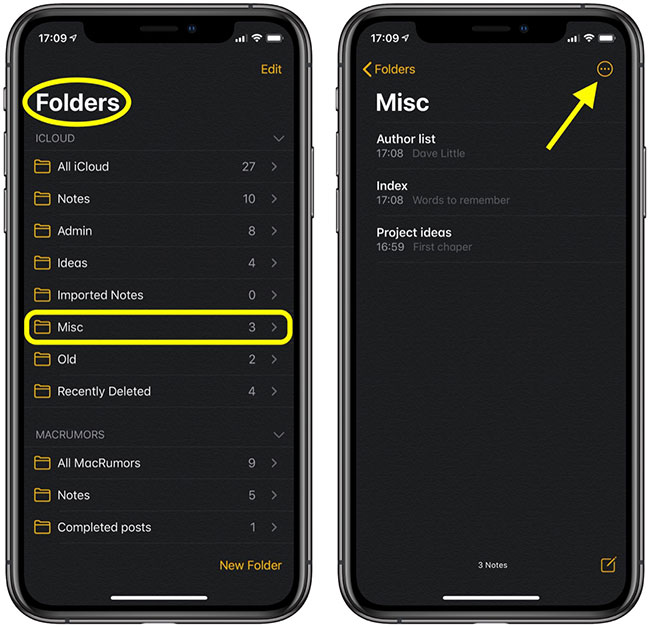
3. Chạm vào nút hình elip được khoanh tròn ở góc trên cùng bên phải của màn hình.
4. Chọn Add People trong menu pop-up.
5. Kiểm tra xem các quyền Share Options ở cuối màn hình có được đặt theo cách bạn muốn không (Can make changes hoặc View only).
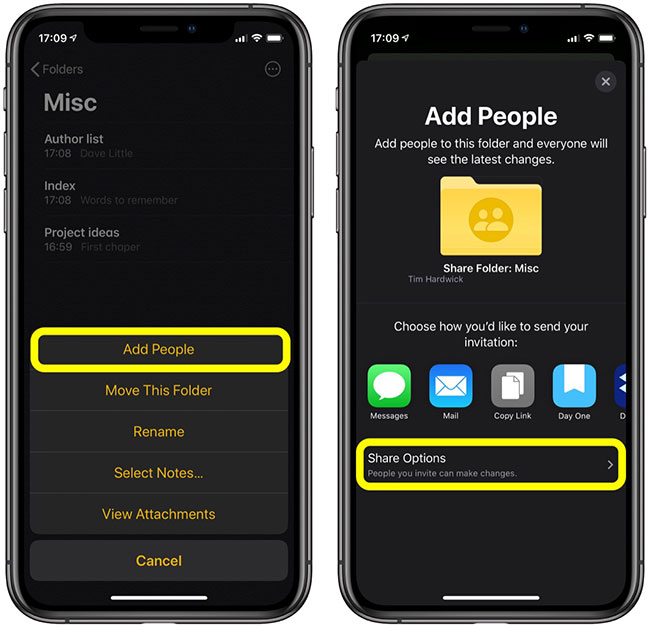
6. Chọn cách bạn muốn chia sẻ thư mục. Tương tự như trên, các tùy chọn chia sẻ mặc định bao gồm iMessage, Mail và Copy Link.
Nếu bạn sử dụng máy Mac chạy macOS Catalina và đăng nhập vào cùng một tài khoản iCloud, trạng thái chia sẻ các thư mục và quyền bạn đã chọn sẽ được tự động đồng bộ với ứng dụng Apple Notes trên desktop.
 Công nghệ
Công nghệ  AI
AI  Windows
Windows  iPhone
iPhone  Android
Android  Học IT
Học IT  Download
Download  Tiện ích
Tiện ích  Khoa học
Khoa học  Game
Game  Làng CN
Làng CN  Ứng dụng
Ứng dụng 




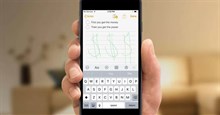

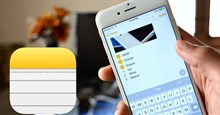











 Linux
Linux  Đồng hồ thông minh
Đồng hồ thông minh  macOS
macOS  Chụp ảnh - Quay phim
Chụp ảnh - Quay phim  Thủ thuật SEO
Thủ thuật SEO  Phần cứng
Phần cứng  Kiến thức cơ bản
Kiến thức cơ bản  Lập trình
Lập trình  Dịch vụ công trực tuyến
Dịch vụ công trực tuyến  Dịch vụ nhà mạng
Dịch vụ nhà mạng  Quiz công nghệ
Quiz công nghệ  Microsoft Word 2016
Microsoft Word 2016  Microsoft Word 2013
Microsoft Word 2013  Microsoft Word 2007
Microsoft Word 2007  Microsoft Excel 2019
Microsoft Excel 2019  Microsoft Excel 2016
Microsoft Excel 2016  Microsoft PowerPoint 2019
Microsoft PowerPoint 2019  Google Sheets
Google Sheets  Học Photoshop
Học Photoshop  Lập trình Scratch
Lập trình Scratch  Bootstrap
Bootstrap  Năng suất
Năng suất  Game - Trò chơi
Game - Trò chơi  Hệ thống
Hệ thống  Thiết kế & Đồ họa
Thiết kế & Đồ họa  Internet
Internet  Bảo mật, Antivirus
Bảo mật, Antivirus  Doanh nghiệp
Doanh nghiệp  Ảnh & Video
Ảnh & Video  Giải trí & Âm nhạc
Giải trí & Âm nhạc  Mạng xã hội
Mạng xã hội  Lập trình
Lập trình  Giáo dục - Học tập
Giáo dục - Học tập  Lối sống
Lối sống  Tài chính & Mua sắm
Tài chính & Mua sắm  AI Trí tuệ nhân tạo
AI Trí tuệ nhân tạo  ChatGPT
ChatGPT  Gemini
Gemini  Điện máy
Điện máy  Tivi
Tivi  Tủ lạnh
Tủ lạnh  Điều hòa
Điều hòa  Máy giặt
Máy giặt  Cuộc sống
Cuộc sống  TOP
TOP  Kỹ năng
Kỹ năng  Món ngon mỗi ngày
Món ngon mỗi ngày  Nuôi dạy con
Nuôi dạy con  Mẹo vặt
Mẹo vặt  Phim ảnh, Truyện
Phim ảnh, Truyện  Làm đẹp
Làm đẹp  DIY - Handmade
DIY - Handmade  Du lịch
Du lịch  Quà tặng
Quà tặng  Giải trí
Giải trí  Là gì?
Là gì?  Nhà đẹp
Nhà đẹp  Giáng sinh - Noel
Giáng sinh - Noel  Hướng dẫn
Hướng dẫn  Ô tô, Xe máy
Ô tô, Xe máy  Tấn công mạng
Tấn công mạng  Chuyện công nghệ
Chuyện công nghệ  Công nghệ mới
Công nghệ mới  Trí tuệ Thiên tài
Trí tuệ Thiên tài